Windows域用户权限的设定.docx
《Windows域用户权限的设定.docx》由会员分享,可在线阅读,更多相关《Windows域用户权限的设定.docx(17页珍藏版)》请在冰豆网上搜索。
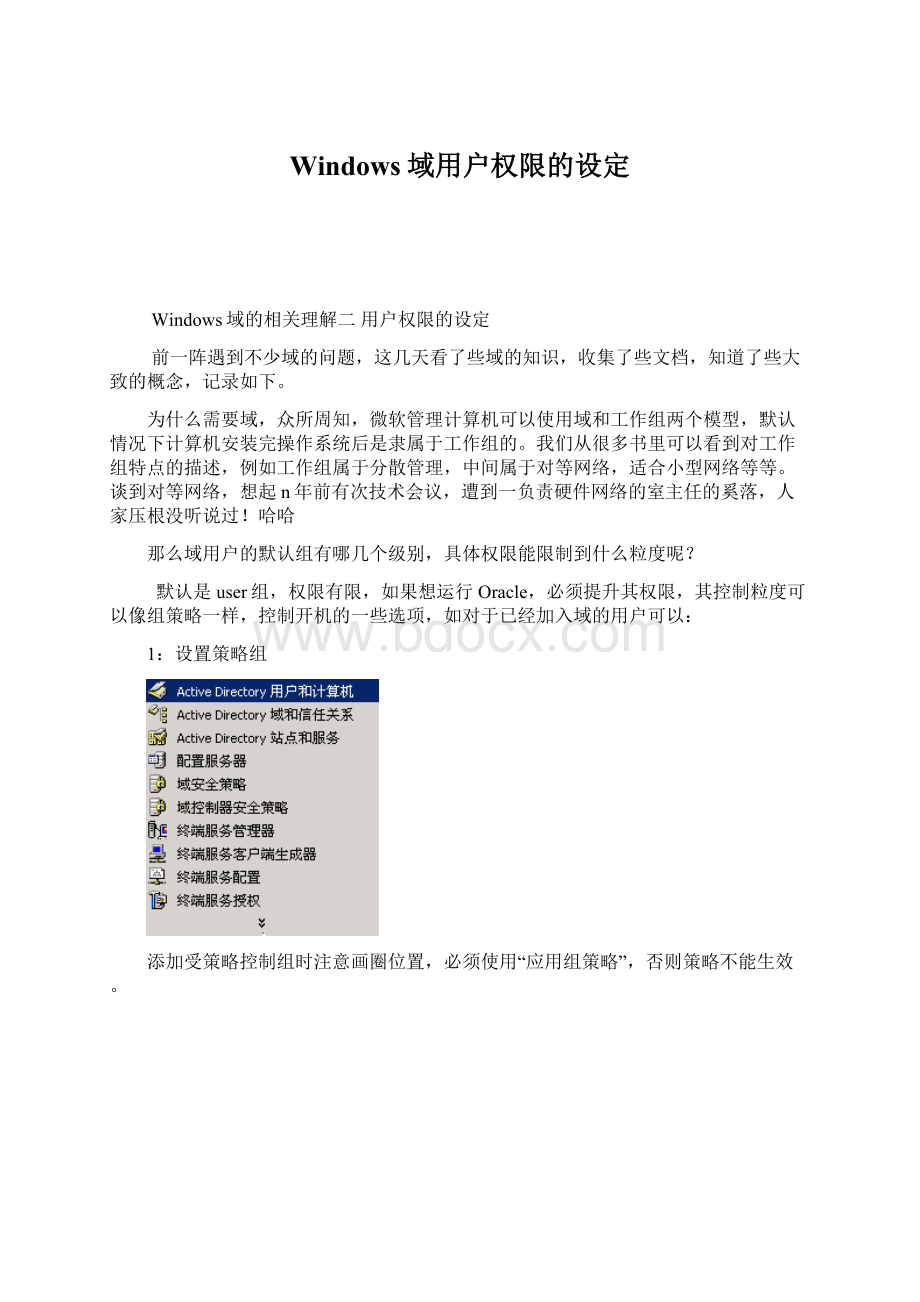
Windows域用户权限的设定
Windows域的相关理解二用户权限的设定
前一阵遇到不少域的问题,这几天看了些域的知识,收集了些文档,知道了些大致的概念,记录如下。
为什么需要域,众所周知,微软管理计算机可以使用域和工作组两个模型,默认情况下计算机安装完操作系统后是隶属于工作组的。
我们从很多书里可以看到对工作组特点的描述,例如工作组属于分散管理,中间属于对等网络,适合小型网络等等。
谈到对等网络,想起n年前有次技术会议,遭到一负责硬件网络的室主任的奚落,人家压根没听说过!
哈哈
那么域用户的默认组有哪几个级别,具体权限能限制到什么粒度呢?
默认是user组,权限有限,如果想运行Oracle,必须提升其权限,其控制粒度可以像组策略一样,控制开机的一些选项,如对于已经加入域的用户可以:
1:
设置策略组
添加受策略控制组时注意画圈位置,必须使用“应用组策略”,否则策略不能生效。
右面,可以继续“添加”受此策略控制的组,该组现可管理“政治处”和“指挥处”两个组
2:
编辑策略组
交互登录设置
(1)编辑本地策略(如在“管理策略”),添加“通过终端服务容许登录”和“允许本地登录“
(2)打开“开始---管理工具----域安全策略”中添加“通过终端服务容许登录”和“允许本地登录“(下图)
(3)打开“默认域安全策略”,在下图中添加远程登录的组
此时,即可已完成交互登录的设定!
受策略控制组的权限设定
1:
Netmeeting禁止文件发送设定
2:
在“管理模板—资源管理器”中做磁盘访问权限设定,网上邻居中不显示“整个网络“等的设定
磁盘访问设定
隐藏磁盘设定
禁用注册表设定,禁用命令提示符,禁止自动播放等在“系统”中如图设定
桌面禁用“我的文档、我的电脑、回收站”等属性设定,在“用户配置---管理模板---桌面”中如下配置
控制面板设定
1、完全禁用控制面板设定,将“禁止访问控制面板“起用”即可!
2、控制面板部分禁用设定,不起用“禁止访问控制面板”,然后在起用“直显示指定控制面板程序”,并添加相应的程序名,只显示“键盘、鼠标和字体”等设定如下
如,添加intl.cpl为只显示“字体”,添加main.cpl为显示键盘和鼠标!
设置后效果如下图:
控制面板程序对照表(见最后附加表)
禁止添加删除程序设定,如下图:
打印机添加设定
在“控制面板——打印机”中,可进行禁止用户添加、删除打印机设定,如下图
Ctrl+Alt+Del设定
使用Ctrl+Alt+Del时,只显示“注销“的设定
任务栏和开始菜单设定
禁用网络连接、禁用帮助、禁用运行的设定,将“注销“添加到开始菜单的设定,开始菜单中不显示用户文件夹设定
图二
在此我们可以对开始菜单进行必要的设定,如为了安全我们可以在开始菜单禁止使用“运行菜单”、禁止访问关机命令等可能会危及系统的工具和命令!
网络设定
禁止普通用户访问Tcp/IP高级设置,禁用新建连接,禁止访问LAN连接属性等的设置
文件夹重定向
1.网络设定:
注意DNS设定!
2.重定向文件夹权限设定
此处注意,最好加入DomainUser的共享权限(默认为Everyone)为完全控制,否则会发生不能重定向的现象。
(出现的问题为:
访问被拒绝,或不能决定重定向类型)
3.文件夹重定向设定
3-1A pplicationDate重定向
注意:
此处设定时安全组为DomainUser,根路径为重定向文件服务器的共享目录!
文件夹位置处默认为“在根路径为每用户创建一个文件夹)上见图片圆圈处!
3-2桌面重定向、我的文档重定向等(同图3-1)设定!
3-3开始菜单重定向
由于目标文件夹位置没有“在根路径为每用户创建一个文件夹”项,所以在路径处输入为“\\vip\share\%username%”,此时用户的开始菜单便只会存在于用户目录下!
如果仅输入“\\vip\share”则会使用户的开始菜单为公共目录,每个人的个性设定就会影响到其他人!
4.重定向后的问题
如图所示,重定向后开始菜单会有公共文件夹出现,如果不想看见,可通过如下设定实现: